ps非主流采花美女教程
時間:2024-03-01 06:00作者:下載吧人氣:29
青藍色是比較冷的顏色,用通道替換調色是比較快的。替換后可以得到青紅色圖片,后期只需要把紅色調淡,然后把青色轉為青藍色,再在高光部分增加淡藍色即可。
最終效果


1、打開素材圖片,按Ctrl+ J 把背景圖層復制一層,進入通道面板,選擇綠色通道,按Ctrl + A全選,按Ctrl + C 復制,選擇藍色通道,按Ctrl+ V 粘貼。點RGB通道返回圖層面板,效果如下圖。

<圖1>
2、創建色相/飽和度調整圖層,對紅色進行調整,參數及效果如下圖。這一步把圖片中的紅色轉為橙黃色。
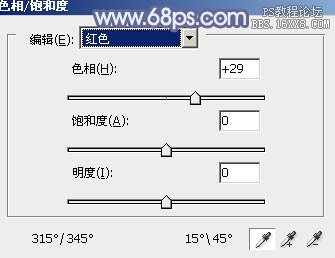
<圖2>

<圖3>
3、創建曲線調整圖層,對RGB、紅、綠、藍進行調整,參數設置如圖4- 7,效果如圖8。這一步適當給圖片增加亮度和藍色。
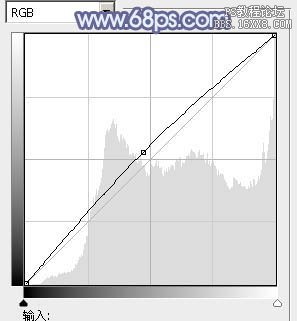
<圖4>
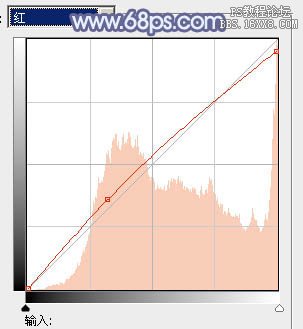
<圖5>
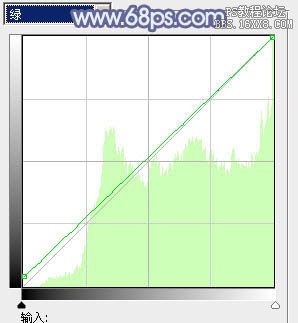
<圖6>
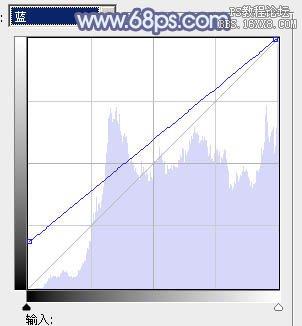
<圖7>

<圖8>
4、創建可選顏色調整圖層,對藍、洋紅、白、中性、黑進行調整,參數設置如圖9- 13,效果如圖14。這一步主要給圖片的高光部分增加淡藍色。
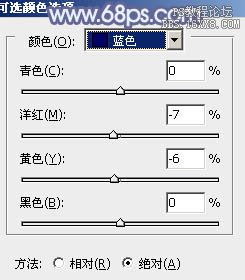
<圖9>
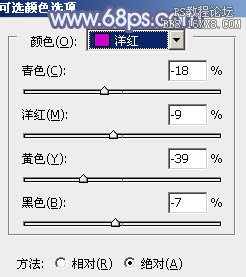
<圖10>
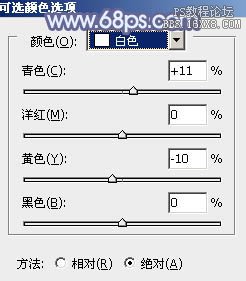
<圖11>
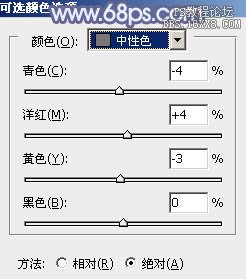
<圖12>
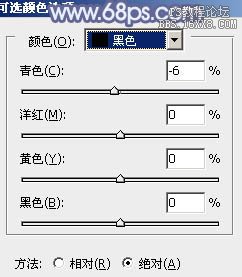
<圖13>

<圖14>
5、創建色彩平衡調整圖層,對陰影,高光進行調整,參數設置如圖15,16,效果如圖17。這一步微調暗部及高光部分的顏色。
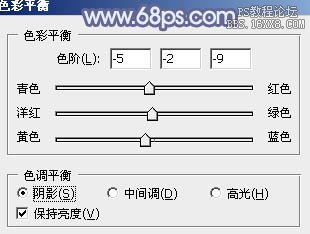
<圖15>

<圖16>

<圖17>
6、按Ctrl+ J 把當前色彩平衡調整圖層復制一層,不透明度改為:50%,效果如下圖。

<圖18>
7、創建色彩平衡調整圖層,對陰影、中間調、高光進行調整,參數設置如圖19- 21,確定后把蒙版填充黑色,用白色畫筆把人物臉部及手臂部分擦出來,效果如圖22。這一步把人物膚色部分調紅潤。

<圖19>
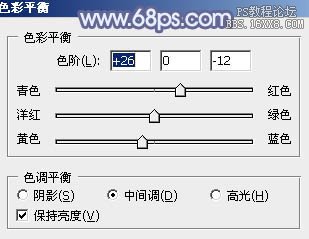
<圖20>
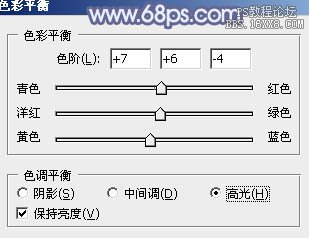
<圖21>

<圖22>
8、按Ctrl+ Alt + 2 調出高光選區,按Ctrl + Shift + I 反選,新建一個圖層填充暗藍色:#60567D,不透明度改為:60%,效果如下圖。這一步給圖片的暗部增加藍色。

<圖23>
9、創建可選顏色調整圖層,對紅,青進行調整,參數設置如圖24,25,效果如圖26。這一步微調圖片紅色部分。
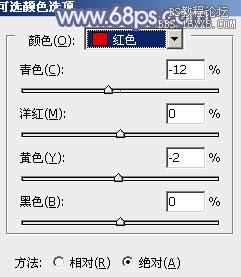
<圖24>
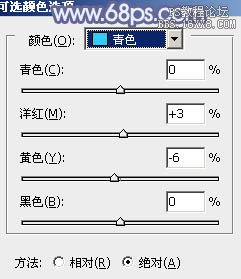
<圖25>

<圖26>
10、新建一個圖層填充淡藍色:#AFC4E1,混合模式改為“濾色”,按住Alt鍵添加圖層蒙版,用白色畫筆把左上角部分擦出來,效果如下圖。

<圖27>
11、新建一個圖,按Ctrl+ Alt + Shift + E 蓋印圖層。執行:濾鏡 > 模糊 > 動感模糊,角度設置為-45度,距離設置為180,確定后把圖層混合模式改為“柔光”,不透明度改為:60%,效果如下圖。這一步適當把圖片柔化處理。

<圖28>
12、新建一個圖,可根據需要在圖片的局部增加一些高光。

<圖29>
13、創建色彩平衡調整圖層,對高光進行調整,參數及效果如下圖。這一步給圖片的高光部分增加淡藍色。

<圖30>

<圖31>
最后微調一下整體顏色,完成最終效果。


網友評論